Iperius
Intro
Iperius Backup è un software di backup per Windows che consente di creare copie di sicurezza di file, sistema operativo e macchine virtuali.
È possibile effettuare backup pianificati su diverse destinazioni e permette backup incrementali di macchine virtuali VMware ESXi e Hyper-V, Drive Image (disaster recovery), backup di database SQL Server, MySQL, MariaDB, PostegreSQL e Oracle, backup di server di posta Exchange, backup su Tape LTO, backup su NAS e RDX, backup su dischi esterni USB, backup di file aperti (VSS), backup di Outlook e Thunderbird, Microsoft 365, Backup FTP (upload e download), compressione zip, sincronizzazione file e backup online su spazi cloud come Google Drive, OneDrive, Dropbox, Amazon S3, Microsoft Azure e qualsiasi storage S3 compatibile. Utilizzo
Prerequisiti
Per prima cosa, è necessario ottenere access key e secret key dalla Cubbit Web Console oppure https://console.[il-tuo-tenant].cubbit.eu. Si possono seguire queste istruzioni su come iniziare con un account Cubbit e generare queste chiavi.
Installazione
Per iniziare è necessario scaricare, installare ed avviare il software Iperius Backup. Puoi scaricare il software da questo indirizzo.
Dopo avere installato il software, il team di Iperius raccomanda di installare anche il relativo servizio Windows. Per maggiori dettagli sull'installazione di Iperius Backup come servizio Windows puoi consultare questo articolo.
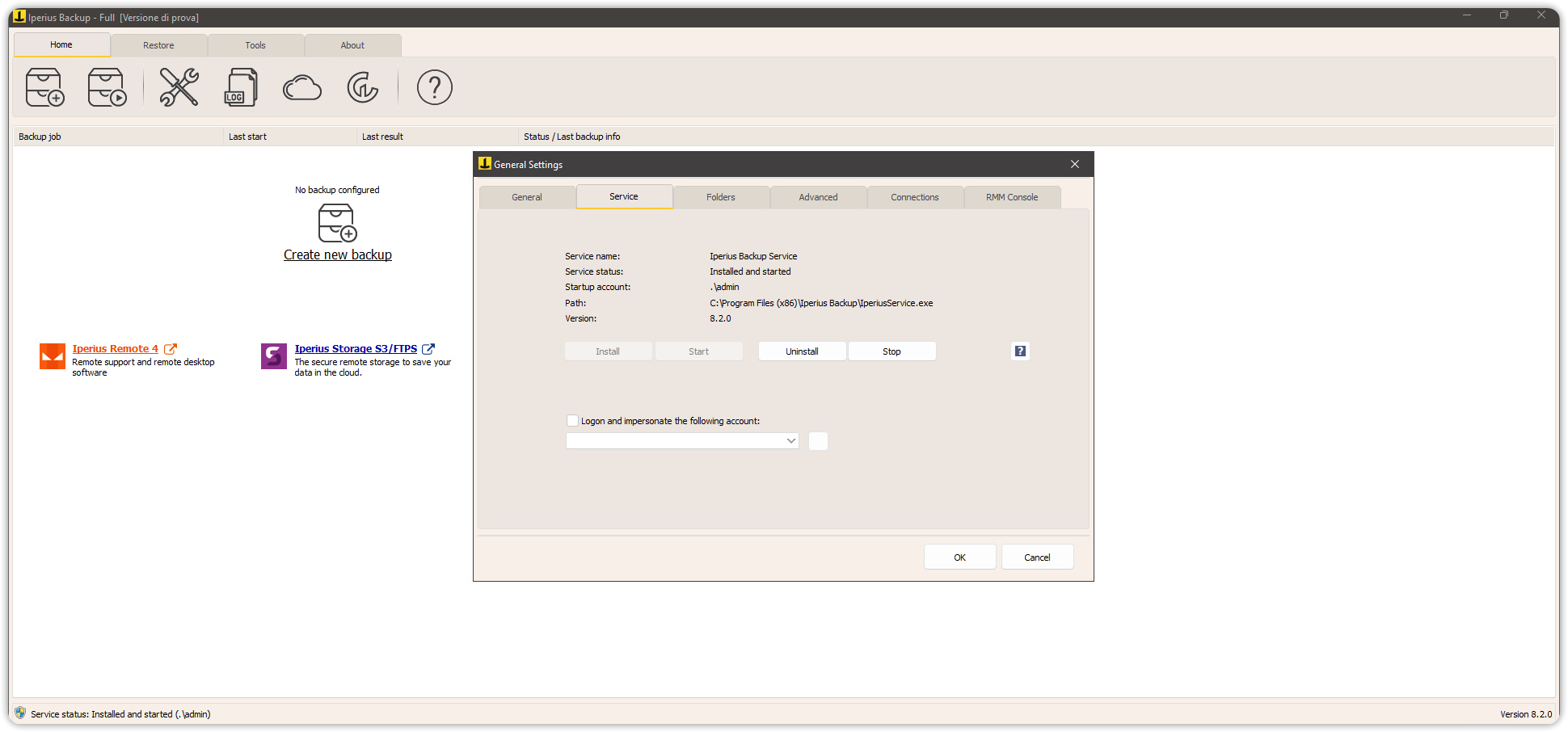
Configurazione
Prima di aggiungere Cubbit DS3 object storage come destinazione di un backup è necessario seguire la procedura guidata di creazione backup. Cliccare dunque su Crea nuovo backup. Nell'esempio seguente verrà effettuato un backup di una VM che opera in ambiente VMware ESXi.
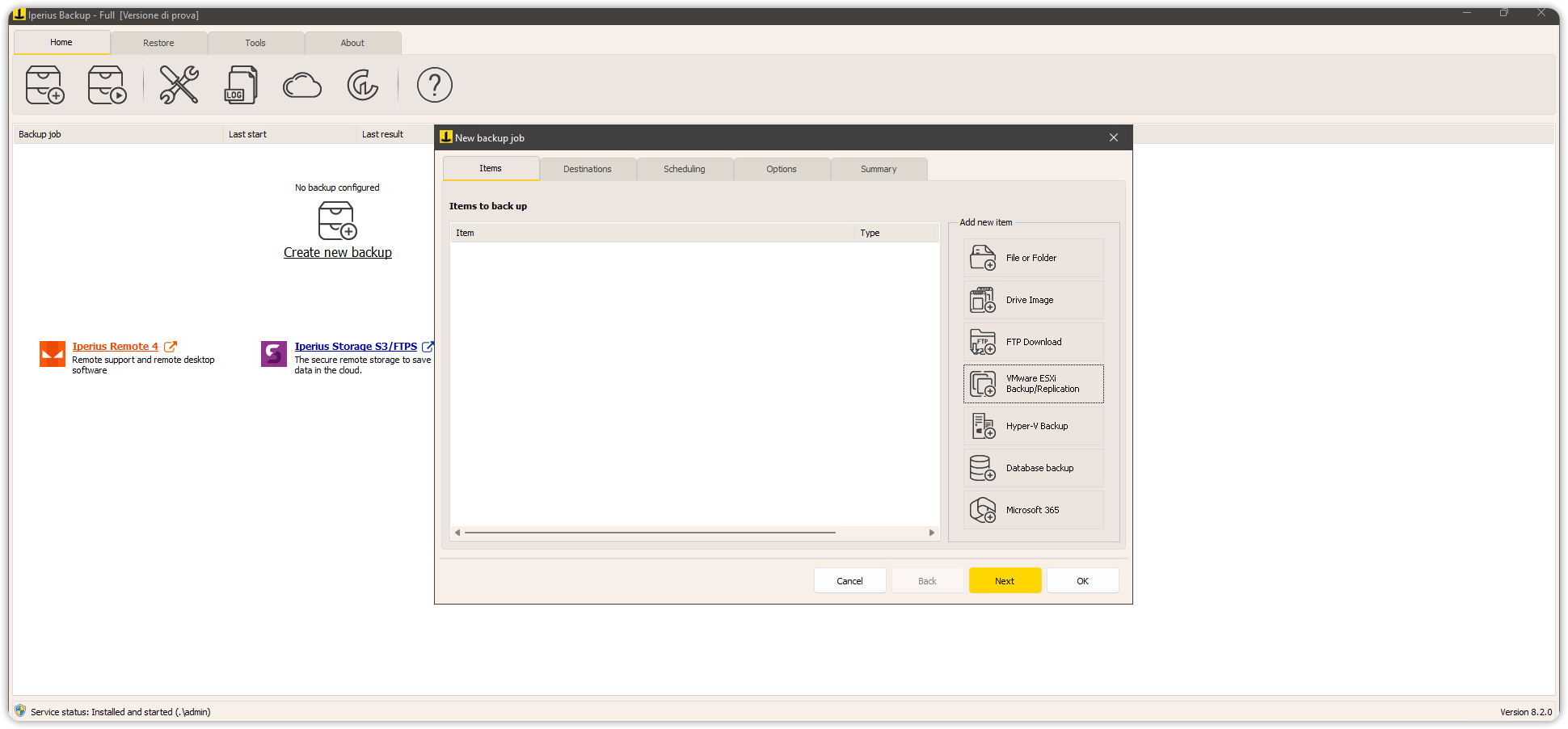
Selezionare il tipo di backup e premere avanti.
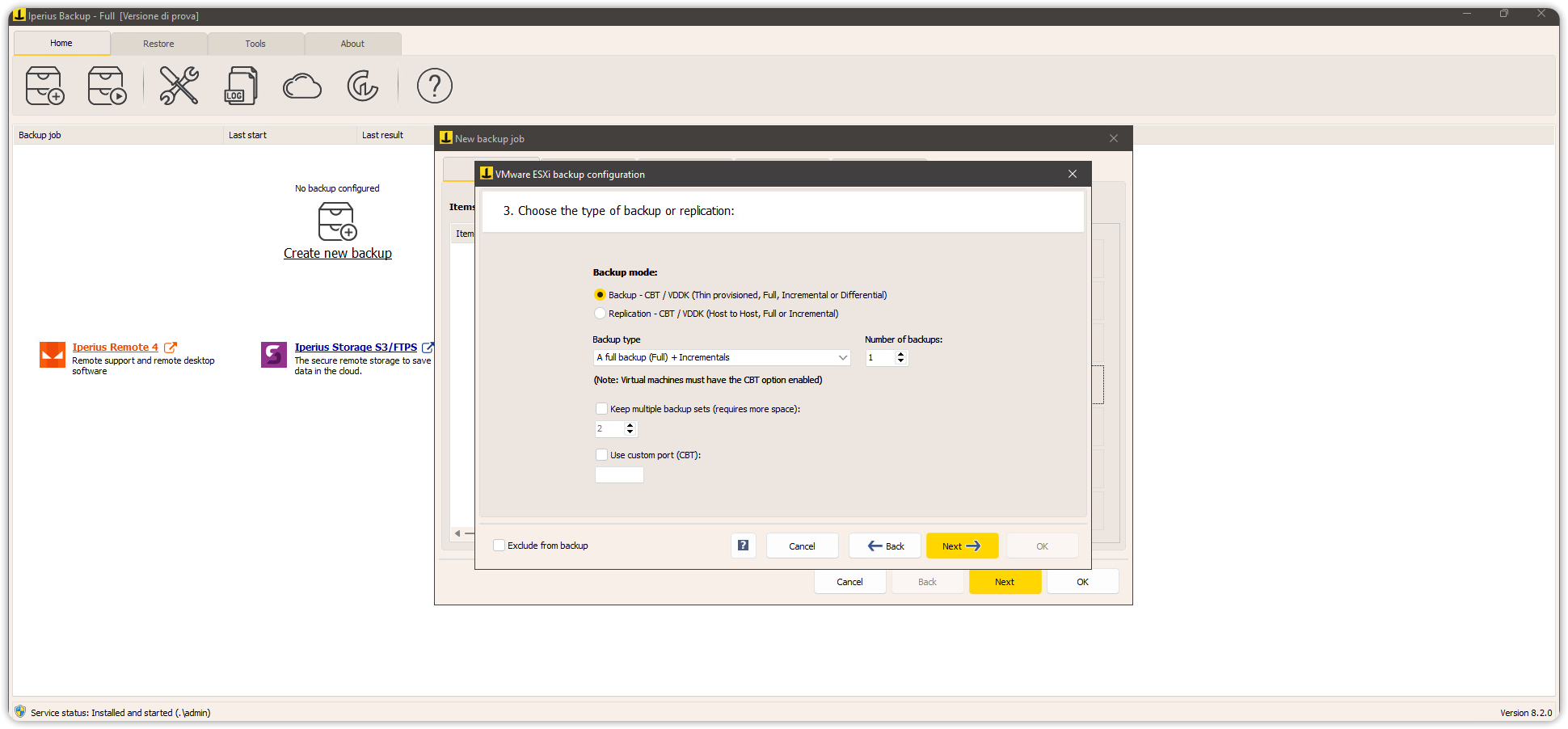
Nella schermata successiva selezionare la cartella locale o di rete dove salvare il backup. È possibile attivare la copia verso Cubbit DS3 al termine del backup locale, selezionando l'opzione indicata nello screenshot seguente. Quindi premere avanti.
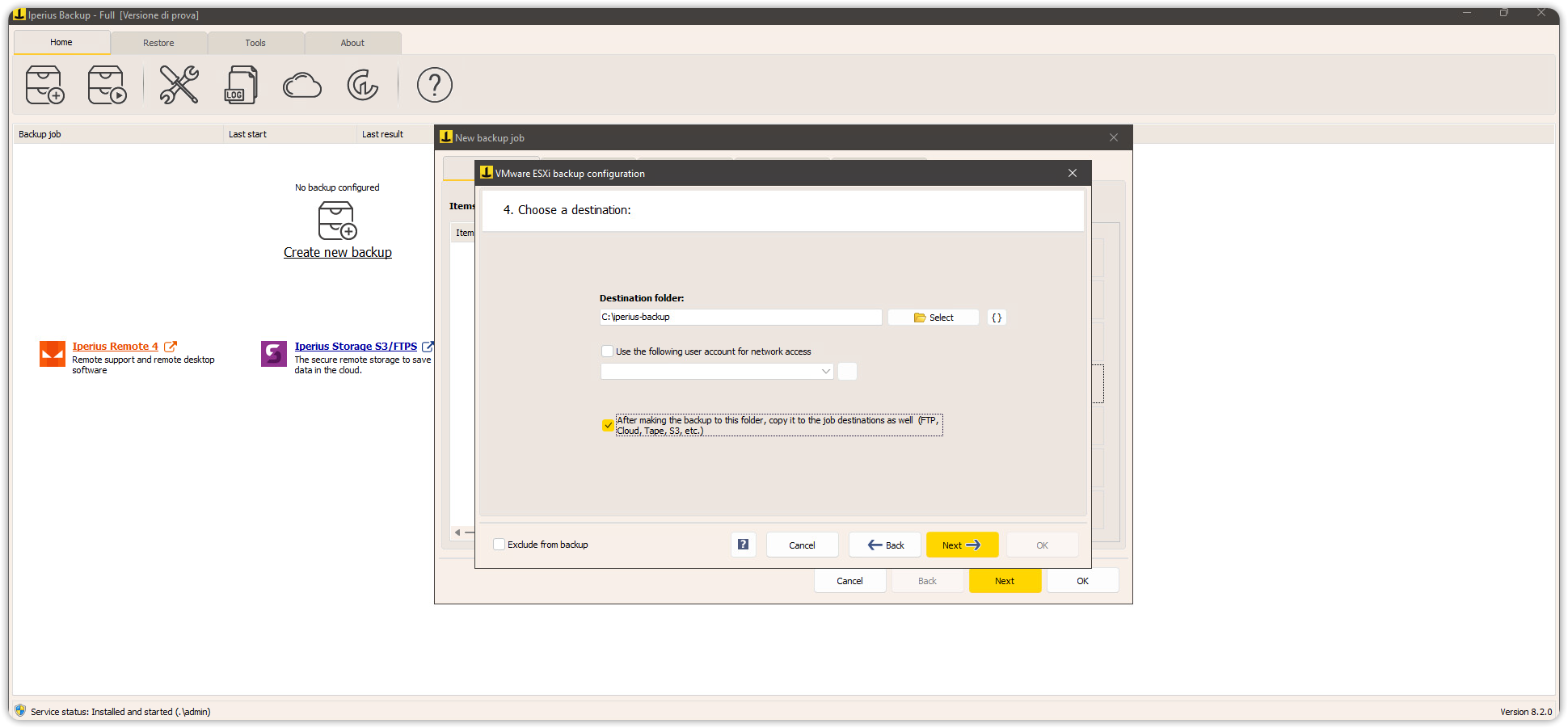
Adesso è quindi possibile aggiungere Cubbit DS3 Object Storage come destinazione in cloud per i backup. Cliccare su Aggiungi nuova destinazione.
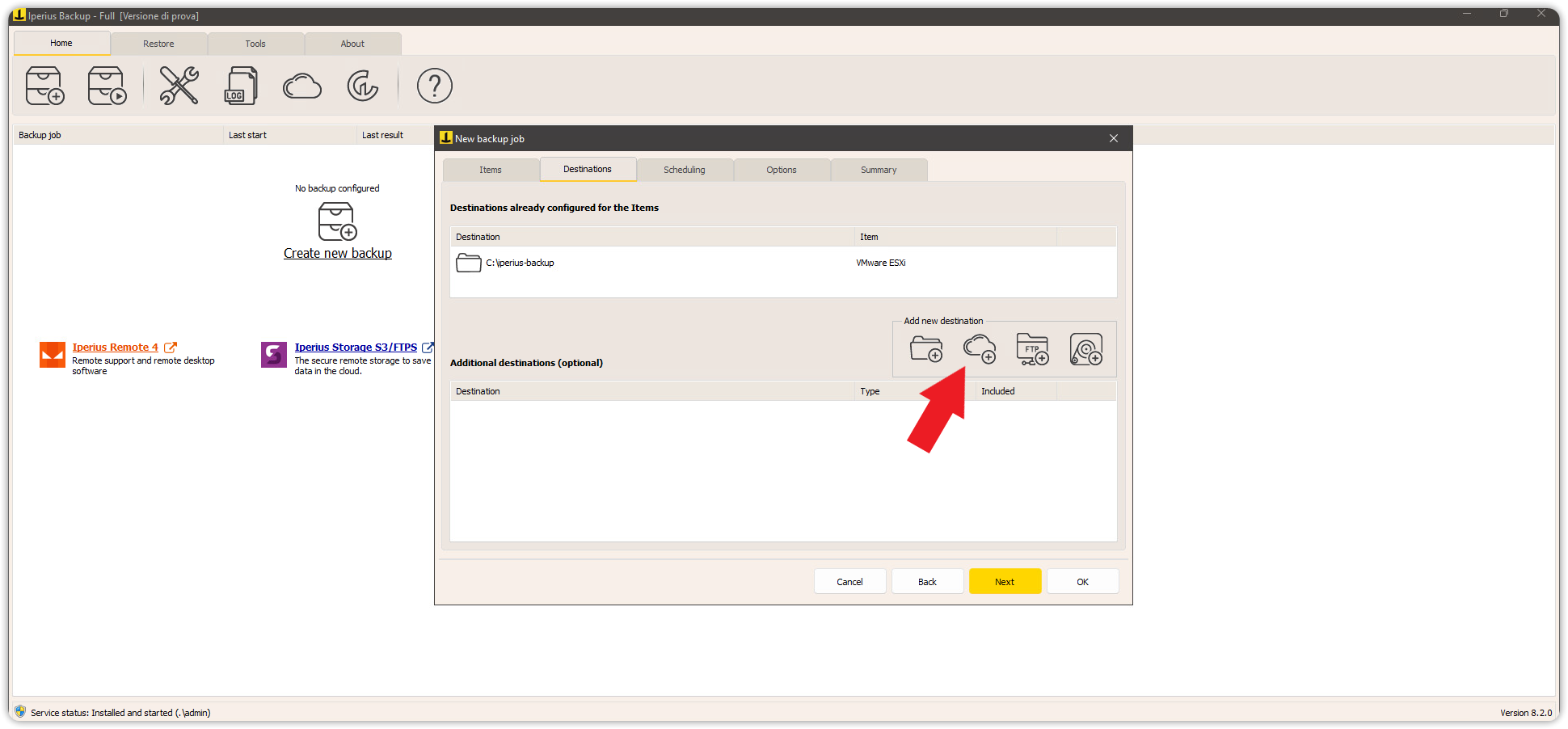
Poi cliccare sull'icona per aggiungere l'account in cloud di tipo S3 e compilare i campi come da immagine:
- Nome: Cubbit DS3
- Tipo: S3
- Access Key ID: access key generata dalla console web Cubbit
- Secret Access Key: secret key generata dalla console web Cubbit
- Service Point (URL):
https://s3.cubbit.euoppure, se hai un tenant personalizzato:https://s3.[il-tuo-tenant].cubbit.eu - SSL: Sì
- Versione signature: 2 o 4
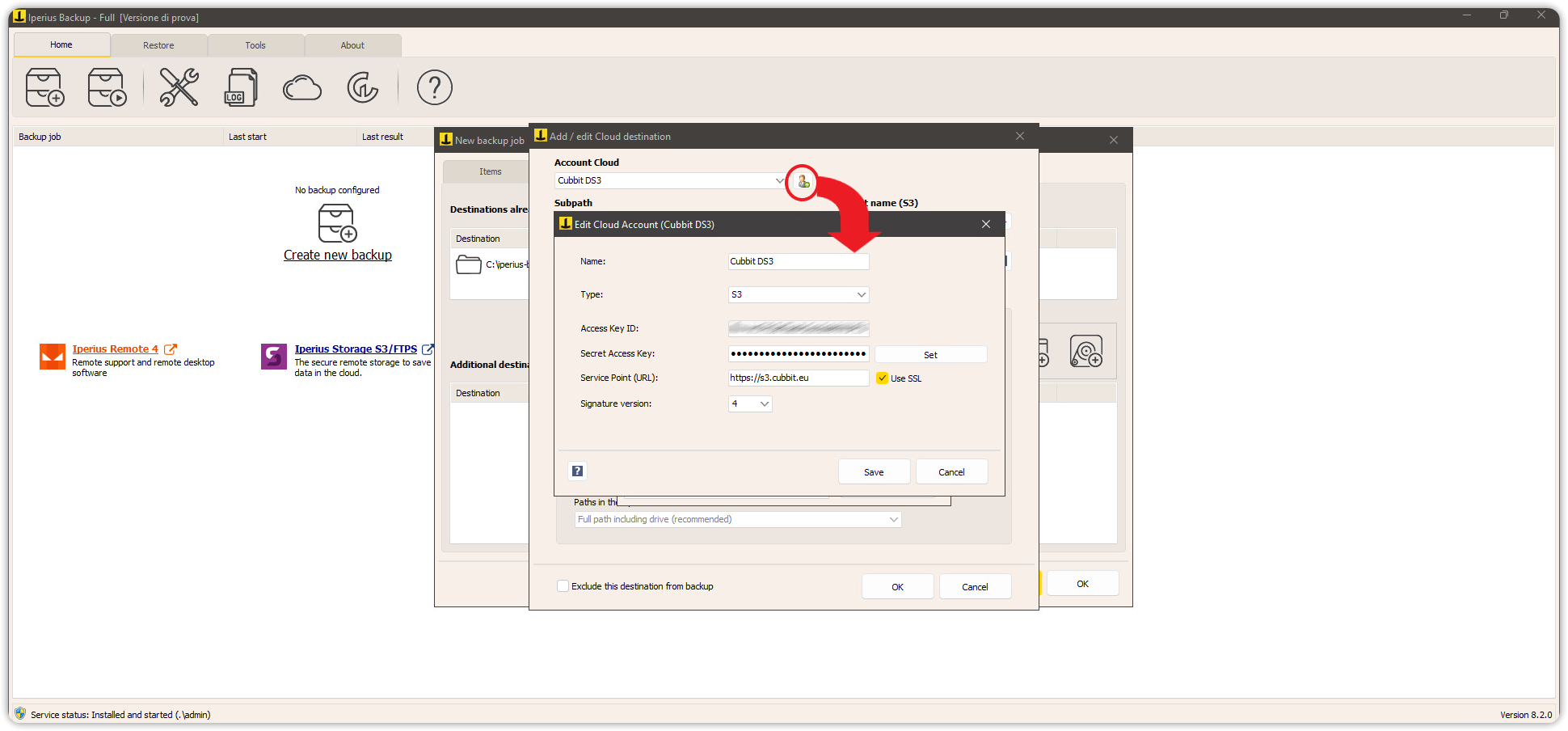
Indicare il nome del nuovo bucket che verrà creato da Iperius Backup e, se necessario, indicare altri parametri di personalizzazione. È anche possibile scegliere di inserire manualmente il nome di un bucket già creato sulla console Cubbit.
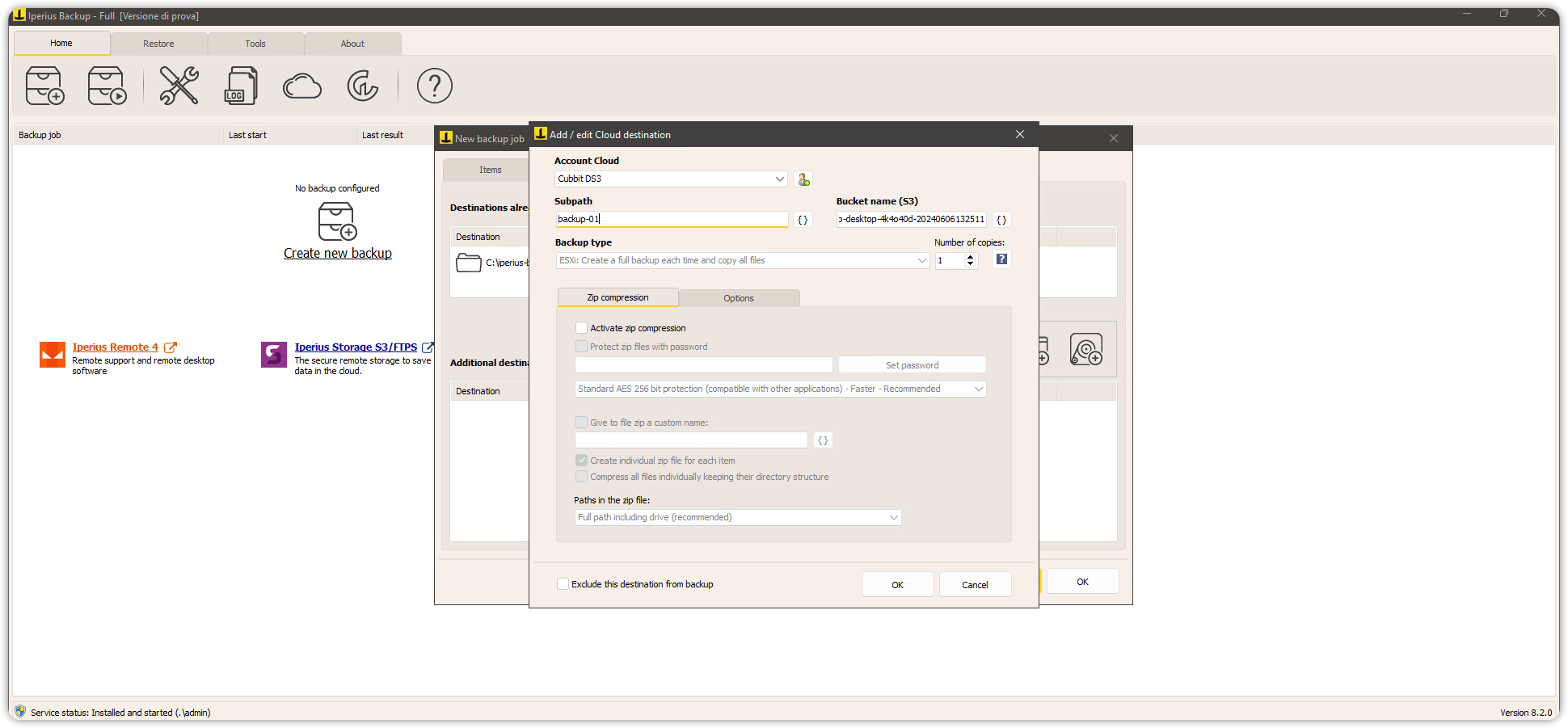
Infine premere ok per confermare la creazione del backup job.
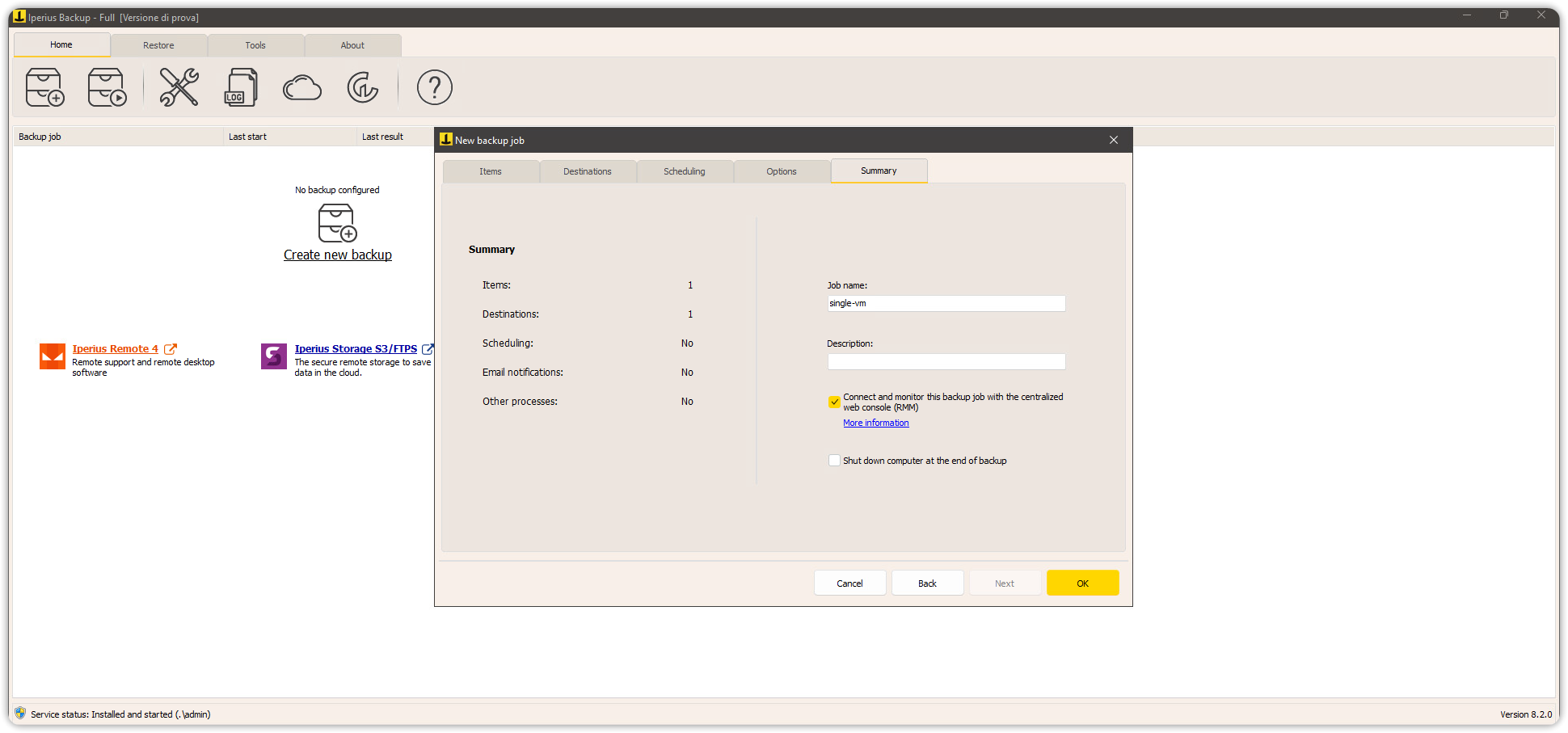
How to
Backup
Dalla Home è possibile avviare il backup job manualmente facendo click con il tasto destro del mouse, quindi Run backup. Il backup verrà prima salvato nella cartella locale che avete indicato e al termine verrà trasferito verso il cloud Cubbit DS3.
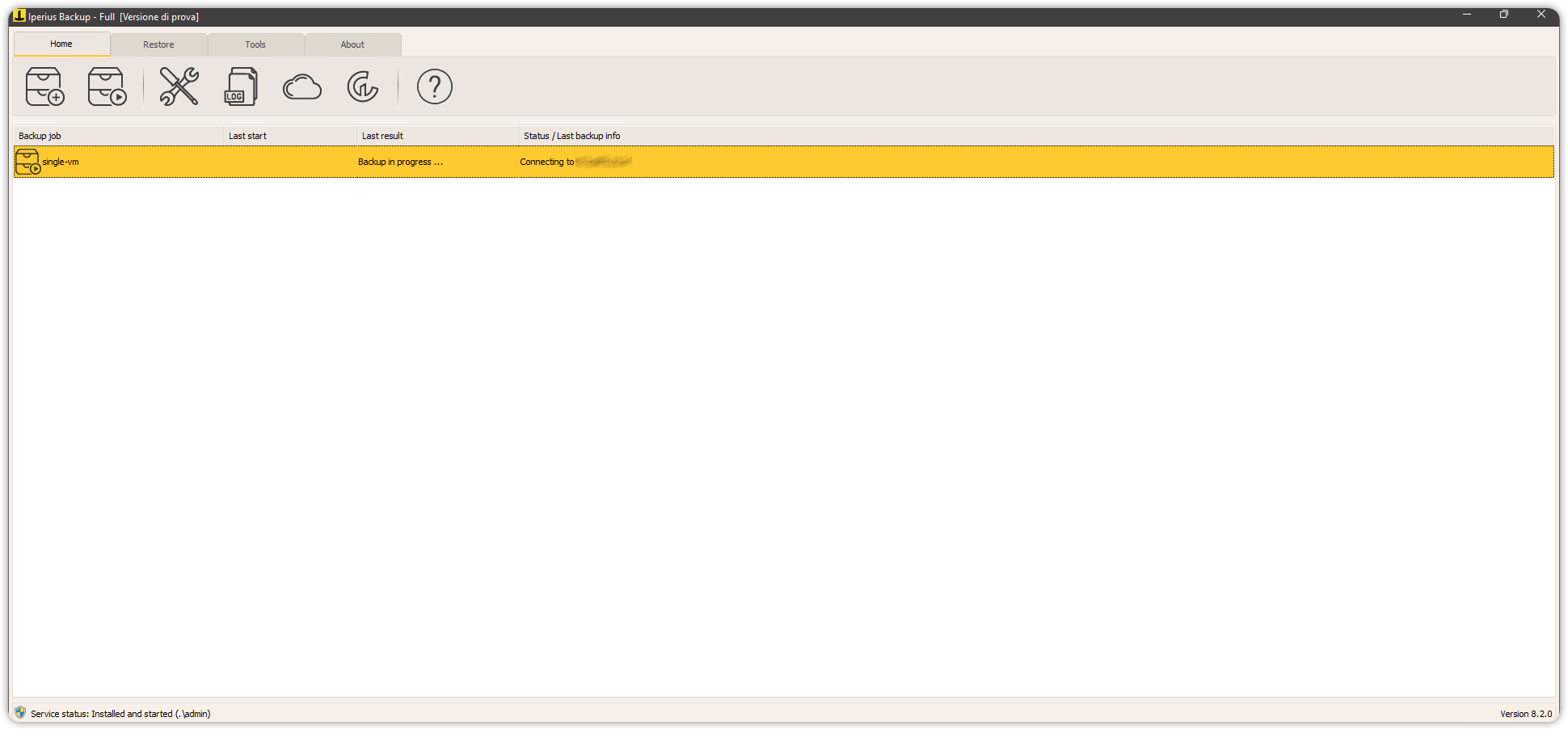
Se hai riscontrato errori durante la procedura, puoi consultare gli articoli ed i tutorial forniti da Iperius.
Restore
Dal menu in alto Restore è, infine, possibile avviare le operazioni di restore di diversa tipologia come, ad esempio, i file relativi al backup di una macchina virtuale.
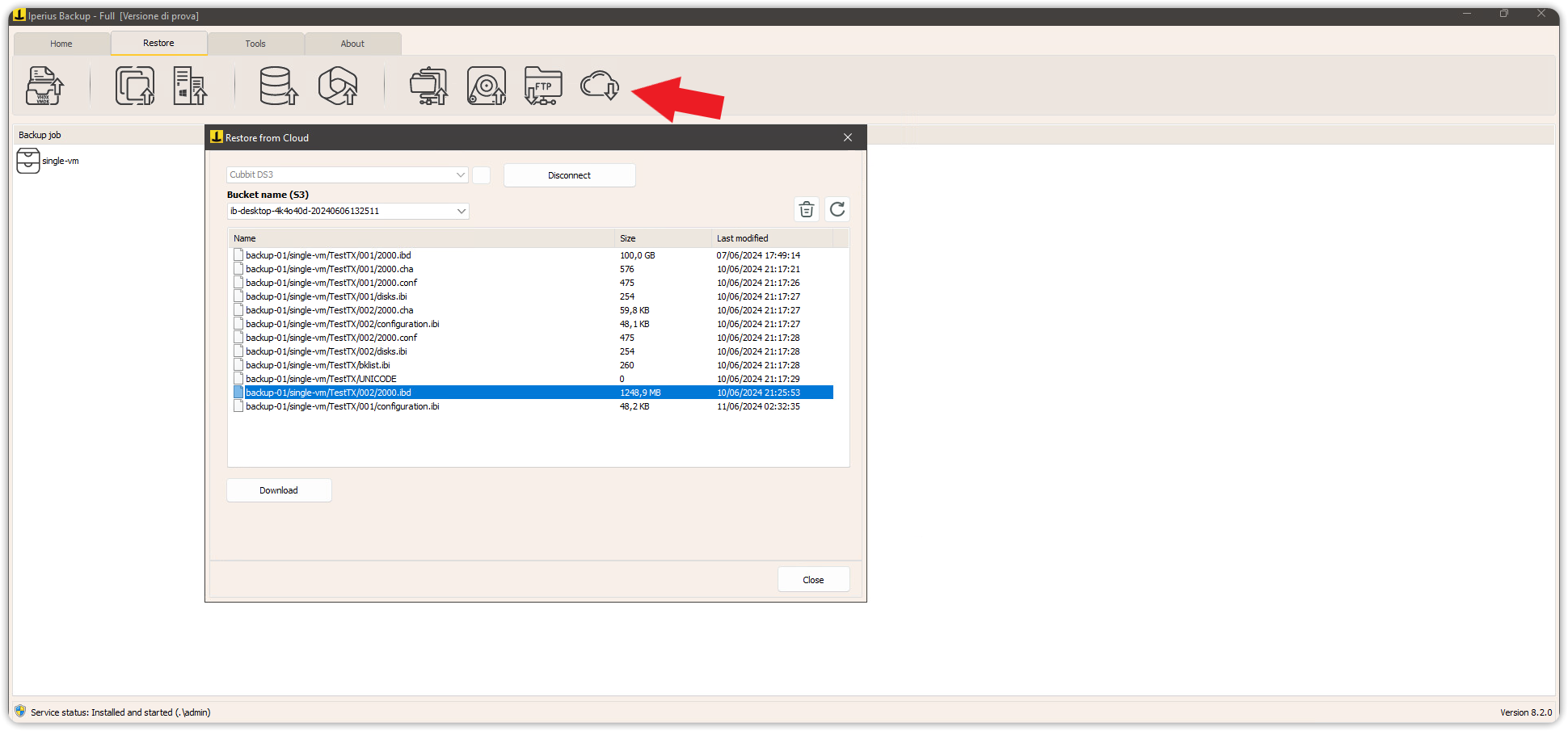
Per maggiori informazioni sull'utilizzo di Iperius Backup, potete consultare la pagina ufficiale Iperius Backup.